文章详情页
win10怎么重置网络?win10重置网络方法
浏览:2日期:2022-12-28 18:46:55
当windows系统出现异常修复过后,可能还会导致网络的异常,就算重新连接了还是上不了网。这个时候只要对于电脑有一定了解的人就会选择重置网络来解决网络故障。今天小编要和大家分享的就是win10重置网络的方法,有兴趣的朋友们可以看一下。
1、利用命令重置网络
重置网络命令:netsh winsock reset
管理员身份打开运行界面,输入cmd,按回车打开命令窗口。
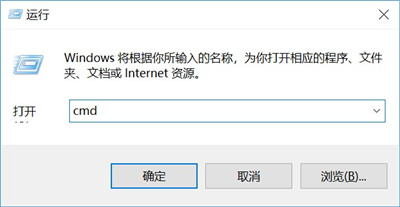
打开之后输入命令netsh winsock reset,按回车即可重置网络。
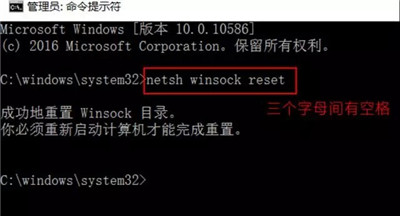
这个方法一般都可解决因系统问题导致的网络异常。
2、通过设置重置网络
从左下角的开始菜单中打开设置,进入网络和Internet设置。
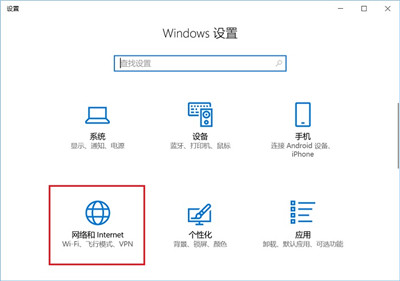
设置界面点击左侧状态,右侧界面往下拉,点击网络重置,即可重置网络。
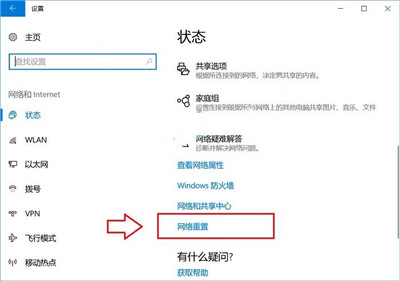
win10重置网络
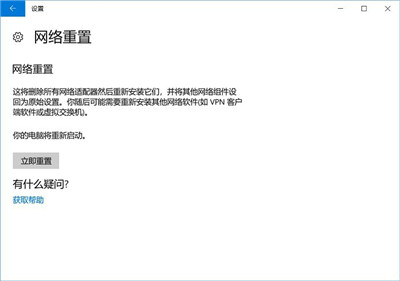
win10网络重置之后,重启电脑,重启之后就可以连接网络了。
以上就是关于win10重置网络的2种方法,有此难题的朋友们可以尝试解决一下。如果此教程对你有帮助的话,继续关注好吧啦网,还有大量的win10系统技巧等你来学习。
相关文章:
1. Windows Modules Installer Worker是什么进程?硬盘占用100%的原因分析2. Win10系统今日热点弹窗怎么彻底删除?3. Win11更新后闪屏怎么办 Win11更新后闪屏的解决办法4. Win7系统QTalk.exe应用程序错误的图像解决方法5. Win10专业版系统怎么设置默认网关?6. 如何查看Win10是否永久激活?查看Win10永久激活的方法7. Win10如何设置自动获取ip地址?Win10设置自动获取IP操作步骤8. Win10输入msconfig如何恢复设置?9. Win11安装受阻怎么办?Win11的安装问题和汇总方案10. ThinkPad X390如何重装Win10系统?ThinkPad X390重装教程
排行榜

 网公网安备
网公网安备